VİDEO
Adobe Premiere Pro'da video filtreleri ekleme.
Hazır ayarlı video filtreleriyle
videonuzu anında dönüştürün.

Video filtreleri nedir?
Video filtreleri (Premiere Pro'da hazır ayarlar olarak bilinir), video klipleri parlaklaştıran, koyulaştıran veya birleştiren kaplamalardır. Premiere Pro, düzenleyebileceğiniz ve filmlerinize uygulayabileceğiniz birçok renk düzeltme ve düzenleme hazır ayarı sunar. Bu, video paylaşmadan önce belirli renk vurgularını iyileştirmek ve sepya ton gibi efektler eklemek için pratik ve hızlı bir yoldur.
Hazır ayarlı video filtreleriyle doğru görünümü hızla bulun.
Hazır ayarlar önceden programlandığı için bunları herhangi bir video klibe hızlıca uygulayabilirsiniz. Çekiminizin daha iyi görünmesi ve projenizdeki diğer çekimlerle eşleşmesi için renk düzeltme amacıyla bunları kullanabilirsiniz. Dilerseniz gündüz sahnelerini gece sahnesine dönüştürmek, bozulma efektleri eklemek veya tam renkli filminizi siyah beyaza dönüştürmek gibi aşırı değişiklikler de yapabilirsiniz.
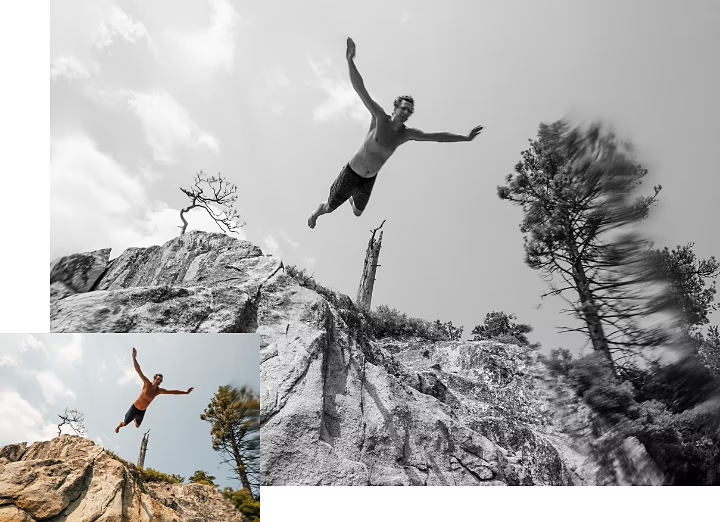
Çok fazla ayarlama yapmak izleyicileri anlattığınız hikayeden uzaklaştırabileceğinden, profesyonel video editörleri ve renk uzmanları, renk filtrelerinde hafif dokunuşlarda bulunmanızı öneriyor. Hazır ayarı kullanarak pozlamayı biraz düşürebilir, vurgu ayrıntılarını belirginleştirebilir ve tek bir rengin öne çıkmasını sağlayabilirsiniz.
Videonuzun TV'de yayınlanmasını, DVD'de gösterilmesini veya HDR olarak görüntülenmesini istiyorsanız doygunluk ve parlaklık seviyelerinizin yayın için güvenli bir aralıkta kalmasını sağlamak üzere bir hazır ayar uygulayabilirsiniz. Böylece distribütörün kalite güvence ekibi tarafından işaretlenmezler.
Premiere Pro'daki efekt hazır ayarlarını keşfedin.
Ücretsiz birkaç video filtresi bulmak için Efektler panelini açın ve Lumetri Hazır Ayarları klasörünü açın. Beş kategori klasörü bulacaksınız:
1. Sinematik:
Bu hazır ayarlar bir videonun film gibi görünmesini sağlar.
2. Film stokları:
Bu hazır ayarlarla farklı renkli ve siyah beyaz fotoğrafik film stoklarını, hareketli resimli film stoklarını ve tarihi fotoğrafik süreçleri simüle edebilirsiniz.
3. Siyah beyaz:
Bunlar farklı siyah beyaz video efektleri uygular.
4. SpeedLooks:
Çekiminizi yapmak için hangi kamerasını kullanmış olursanız olun, bu hazır ayarları uygulayarak belirli film kameralarının görünümünü elde edebilirsiniz.
5. Teknik:
Bu hazır ayarlar, yayın standartlarına uygun kalarak renk derecelendirmesi yapmanıza yardımcı olabilir.
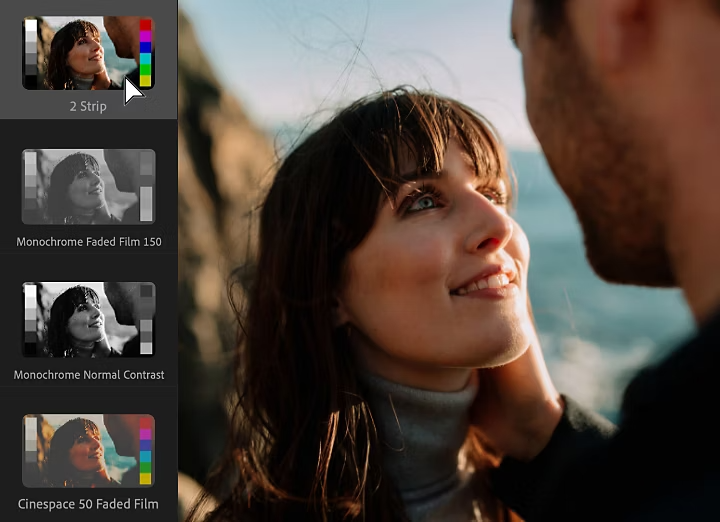
Premiere Pro'da video filtreleri ekleme.
1. Projenizi açın.
Video dosyanızı içe aktarın. Premiere Pro çoğu video formatını destekler. Düzenlemek istediğiniz video klibi zaman çizelgenize ekleyin ve oynatma başlığını düzenlemek istediğiniz klibe taşıyın.
2. Ayarlama katmanı oluşturun.
Görünümünüzü bir ayarlama katmanına uygulayarak, daha sonra geri dönüp farklı değişiklik yapabilmek için kaynak çekiminizi düzenlemeden bırakırsınız. Proje panelini sağ tıklatıp Yeni Öğe › Ayarlama Katmanı'nı seçin ve düzenlemek istediğiniz klibin üzerindeki zaman çizelgenize ayarlama katmanını sürükleyip bırakın.
3. Efektler panelini açın.
Çalışma alanınızda görmüyorsanız açmak için üst menüden Pencere › Efektler'i seçin.
4. Farklı filtreler keşfedin.
Efektler panelinde Lumetri Hazır Ayarları klasörünü açın. Olasılıklara göz atmak için bir klasörü tıklatın.
5. Sürükleyin ve bırakın.
Filtre, zaman çizelgesindeki klibinize sürüklediğinizde klibinizdeki Önizleme kutusunda görünür. Geri almanız gerekiyorsa Mac'te Command+Z veya Windows'da Ctrl+Z tuşlarına basın. Bazı filtreler belirli kliplerde çok az etkili olabilir veya hiç etkili olmayabilir, bu yüzden birkaç tanesini mutlaka deneyin.
6. İnce ayar yapmak için düzenleyin.
Hazır ayarınızı ekledikten sonra Lumetri Color panelinde ayarlamalar yapabilirsiniz. Efekti artırmak veya azaltmak için Yoğunluk kaydırıcısını hareket ettirin. Ayrıca, filmin soluklaştırılması, keskinleştirme, canlılık ve doygunluk için başka ayarlamalar da yapabilirsiniz. Gölgeler ve vurgulardaki belirli renkleri ortaya çıkarmak için renk tekerlerinin içini hedeflemek istediğiniz tona doğru tıklatın.
7. İşleyin.
Hazır ayarınızın çıktıda nasıl görüneceğine doğru bir şekilde anlamak için hazır ayarı işlemeniz gerekir. Bu işlem, efektleri yalnızca önizleme olarak göstermek yerine videoya uygular. Efektler uygulandığında oynatma sorunsuz olmalı ve filtrenin nasıl göründüğüne dair net bir fikir edinmelisiniz. Hazır ayarı klibinize ekledikten sonra Sekans › İşleme Seçimi'ni seçin. Tüm sekansı işlemek için Sekans › Giriş ve Çıkışı İşle'yi seçin. (Bu işlem biraz zaman alabilir.)
Kendi hazır ayarlarınızı oluşturma, kaydetme ve uygulama.
Kendi özel renk düzeltmenizi oluşturun ve diğer kliplere veya diğer projelere uygulamak için kaydedin.

1. Lumetri Color çalışma alanını açın.
Renk çalışma alanını açmak için Pencere › Çalışma Alanı › Renk'i seçin.
2. Ayarlamalar yapın.
Klibinizi seçin ve Gölge Tonu ve Vurgu Tonu için kaydırıcılar ve renk tekerlerinde ayarlamalar yaparak denemeler yapın.
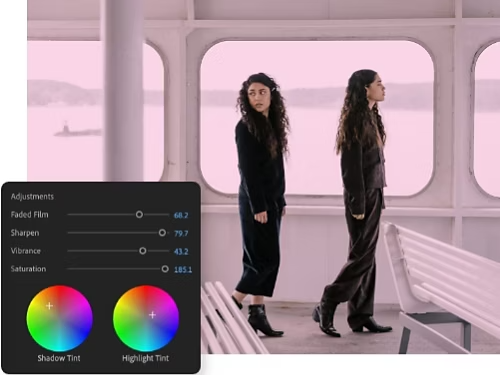
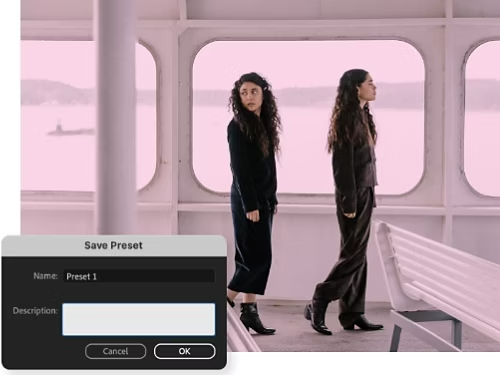
3. Hazır ayar olarak kaydedin.
Beğendiğiniz bir görünüm oluşturduğunuzda, bunu diğer kliplere uygulamak için kaydedebilirsiniz. Panel menüsünü (Lumetri Color panelinin üst kısmındaki üç yatay çubuk) tıklatın ve Hazır Ayarı Kaydet'i seçin. Bir ad verin ve açıklama ekleyin.
4. Hazır ayarınızı başka bir klibe uygulayın.
Efektler panelini açın ve Hazır Ayarlar bölmesinde özel hazır ayarınızı bulun. Farklı bir klibe uygulamak için zaman çizelgenizdeki klibe sürükleyip bırakın.
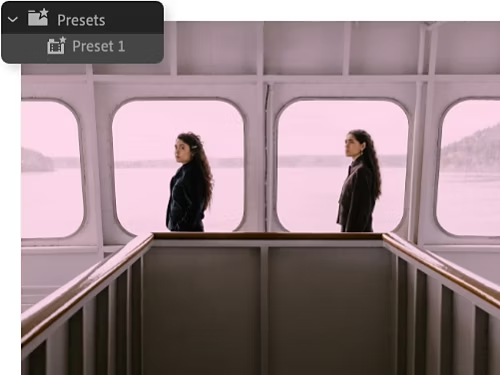
Hazır ayarları içe aktarma.
Premiere Pro'daki ücretsiz hazır ayarlara ek olarak diğer Premiere Pro kullanıcılarının çevrimiçi olarak kullanıma sunmuş olduğu video filtrelerini de içe aktarabilirsiniz. Bunlar .prfpset dosya formatında olmalıdır.
1. Hazır ayarınızı alın.
Hazır ayar dosyasını bilgisayarınıza indirin.
2. Efektler paneli menüsünü tıklatın.
Açılır menüde Hazır Ayarları İçe Aktar'ı seçin.
3. Bilgisayarınızda dosyayı bulun ve seçin.
Dosyayı açın ve Hazır Ayarlar klasörünüzde bulun. Yeni bir bölme oluşturmak için Hazır Ayarlar bölmesini sağ tıklatın ve Yeni Hazır Ayarlar Bölmesi'ni seçin.
Profesyonel düzeyde düzenleme özellikleriyle videolarınızı mükemmelleştirin.
Adobe Sensei AI ile desteklenen Otomatik Renk ile renk düzeltmenizi hızlandırın. Otomatik Renk, video klipleri akıllı bir şekilde ayarlayarak hızlı bir başlangıç yapmanızı sağlar. Lumetri Color panelini açın ve Otomatik düğmesini tıklatın. Lumetri panelinin üst kısmındaki kaydırma kontrollerindeki ayarlamalarda ince ayar yapabilir veya genel efekti artırmak veya azaltmak için Yoğunluk kaydırıcısını kullanabilirsiniz.
İster bir iPhone veya bir Steadicam ile video çekiyor olun, ister TikTok'ta ya da bir film festivaline paylaşmak için düzenleme yapıyor olun, temel video düzenleme yazılımlarının sınırlarını aşın. Videolarınıza imza niteliğinde görünüm kazandırın, türle denemeler yapın veya formatı çoğu video düzenleme uygulamasında mümkün olmayan şekillerde yeniden tasarlayın.
Video filtrelerinde durmayın. Premiere Pro'daki diğer video düzenleme araçlarını kullanarak videonuzu bir sanat eserine dönüştürebilirsiniz. Ücretsiz hareketli grafik şablonları ile canlı başlık sekansları oluşturun, altyazıları tam istediğiniz şekilde ekleyin, şık geçişler kullanın (yıldız silme, kim sevmez ki?) ve Temel Ses paneline giderek ses efektlerini ve müzikleri bulun. Bir YouTube kanalıyla başlayıp sonunda Cannes'a kadar gidebilirsiniz.

